نحوه رفع خطای «Not Registered on Network» در گوشی Samsung Galaxy
با مجله هشت پیک با مقاله ی نحوه رفع خطای «Not Registered on Network» در گوشی Samsung Galaxy همراه ما باشید
برخلاف تلفنهای ما، سیمکارتهایی که آنها را به یک شبکه متصل میکنند، در حدود یک دهه گذشته به سختی تکامل یافتهاند. این ممکن است گاهی اوقات به این معنی باشد که شما در اتصال به شبکه با مشکل مواجه خواهید شد، حتی زمانی که تلفن و سیم کارت به ظاهر خوب هستند. اگر از سامسونگ گلکسی یا گوشی یا تبلت اندرویدی دیگری با اتصال سلولی استفاده میکنید، ممکن است خطایی روی گوشی خود مشاهده کنید که میگوید «در شبکه ثبت نشده است».
ممکن است دلایل متعددی برای رخ دادن این خطا وجود داشته باشد، اما عیبیابی و رفع آن عمدتاً آسان است. در این راهنما، شما را با برخی از روشهایی آشنا میکنیم که میتوانید سعی کنید اتصال شبکه ناکارآمد را در تلفن Samsung Galaxy خود برطرف کنید.
خطای «ثبت نشده در شبکه» به چه معناست؟
خطای “Not Registered on Network” در گوشی یا تبلت Samsung Galaxy شما زمانی ظاهر می شود که قادر به اتصال به شبکه ارائه دهنده خدمات نباشد. این به طور موثر توانایی شما را برای استفاده از خدمات شرکت مخابراتی برای تماس، ارسال متن و رسانه و مرور اینترنت محدود می کند.
چه چیزی باعث خطای Not Registered on Network می شود؟
خطای Not Registered on Network می تواند در هر دستگاه اندرویدی ظاهر شود، نه فقط یک گوشی گلکسی. از آنجایی که خطا به دلیل اختلاف بین تلفن و شبکه شما ایجاد می شود، به راحتی می توان عوامل بالقوه منجر به آن را به صفر رساند.
شایع ترین دلیل این است که سیم کارت شما توسط تلفن شناسایی نمی شود. این می تواند به دلیل یک نقص نرم افزاری مانند یک اشکال یا به روز رسانی نرم افزار نادرست یا به دلیل یک مشکل سخت افزاری مانند فرسوده شدن سیم کارت یا یک پورت معیوب باشد. این خطا همچنین میتواند هنگام بازدید از منطقهای که شرکت مخابراتی شما خدماتی ارائه نمیدهد یا هنگام رومینگ خارج از شبکه خانگی شما رخ دهد. در برخی موارد شدید، ممکن است سرویس شما توسط شبکه به حالت تعلیق درآید یا شرکت مخابراتی ممکن است قطعی گستردهتری را تجربه کند.

نحوه رفع خطای Not Registered on Network
خوشبختانه، اگر بتوانید به وضوح ریشه خطا را شناسایی کنید، نبرد نصف برنده است. صرف نظر از اینکه چه چیزی باعث آن شده است، اقدامات زیر (نه به ترتیب خاصی) می تواند به اصلاح آن کمک کند.
مرحله 1: گوشی خود را ریستارت کنید: ساده ترین راه حل بالقوه راه اندازی مجدد دستگاه گلکسی است. با این کار هر مشکل جزئی که به دلیل نرم افزار رخ می دهد بازنشانی می کند.
گام 2: سیم کارت خود را فعال کنید: گزینه بعدی این است که مطمئن شوید حالت هواپیما خاموش است و سیم کارت شما به اشتباه غیرفعال نشده است. برای انجام این کار، به تنظیمات > اتصالات روی گوشی خود و مطمئن شوید که سیم کارت روشن است.
مرحله 3: غیرفعال کردن وای فای: با توجه به اینکه برخی از اپراتورها خدمات قدیمی 2G و 3G را به طور کامل کنار می گذارند، اگر تلفن سامسونگ شما به شبکه 4G یا 5G متصل نباشد، ممکن است شبکه نداشته باشد. برای اطمینان از عدم انسداد، Wi-Fi را خاموش کنید و بررسی کنید که داده تلفن همراه در دستگاه شما فعال باشد.
مرحله 4: جابجایی بین LTE و 5G: اگر مراحل قبلی کمکی نکرد، حالت شبکه را تغییر دهید. رفتن به تنظیمات > اتصالات > شبکه های تلفن همراه را در تلفن گلکسی خود انتخاب کنیدحالت شبکهو متناوب بین LTE و 5G.
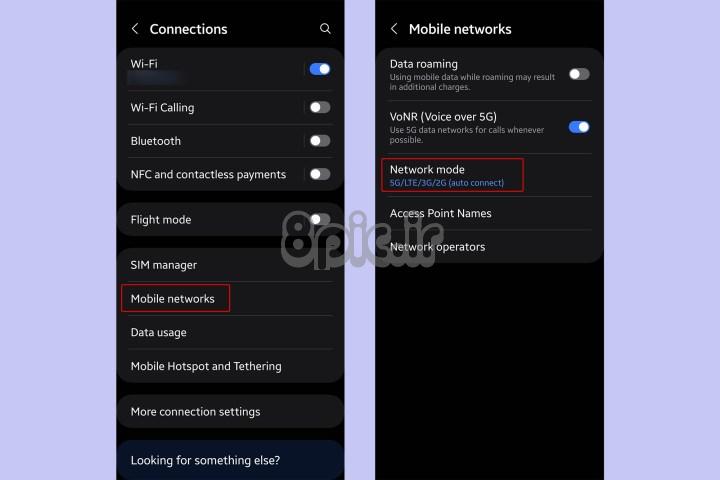
مرحله 5: اپراتور را به صورت دستی انتخاب کنید: اگر تا به حال خوش شانس نبوده اید، توصیه می شود بررسی کنید که آیا تلفن شما به شبکه صحیح وصل شده است، مخصوصاً در هنگام رومینگ. رفتن به تنظیمات > اتصالات > شبکه های تلفن همراه روی گوشی خود و انتخاب کنید اپراتورهای شبکه. در این مرحله، انتخاب خودکار شبکه را غیرفعال کنید، که جستجوی شبکه را در تلفن شما تنظیم می کند، سپس به ارائه دهنده شبکه خود متصل شوید.
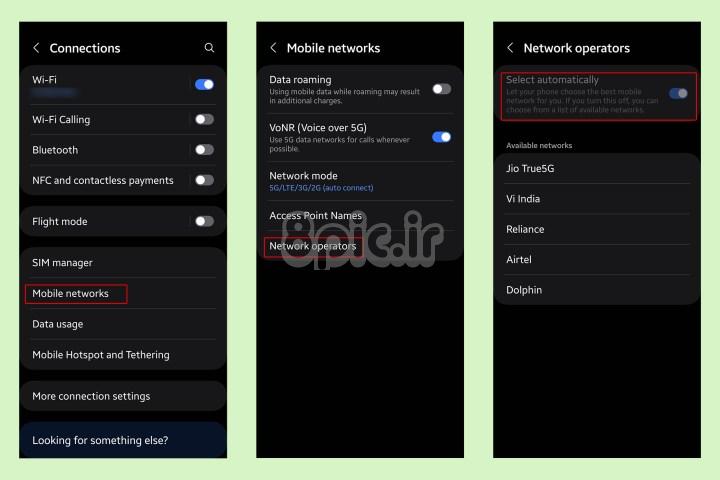
مرحله 6: سیستم عامل قدیمی را بررسی کنید: بهروزرسانیهای نرمافزار اغلب پشتیبانی از حاملها، حالتهای شبکه و باندها را اضافه یا حذف میکنند. مطمئن شوید که تلفن گلکسی شما به آخرین سیستم عامل One UI پشتیبانی شده و بدون بهروزرسانی نرمافزاری در انتظار بهروزرسانی است.
مرحله 7: قرار دادن مجدد سیم کارت: اگر هیچ یک از گزینه های بالا کار نکرد، ممکن است تلفن شما نتواند سیم کارت را به درستی بخواند. برای اطمینان از اینکه به درستی روی شکاف تعیین شده قرار گرفته است، سینی سیم کارت را بیرون بیاورید، موقعیت سیم کارت را بررسی کنید و آن را دوباره در گوشی قرار دهید. برای تلفن های دو سیم کارته، جای سیم کارت ها را عوض کنید.
مرحله 8: سیم کارت دیگری را امتحان کنید: اگر با قرار دادن مجدد سیم کارت ها مشکل حل نشد، سیم کارت دیگری را وارد کنید. اگر کار می کند، سیم کارت قدیمی شما نیاز به تعویض دارد. اگر تلفن شما از عملکرد eSIM پشتیبانی می کند، از سیم کارت فیزیکی به eSIM پورت کنید — یا برعکس.
مرحله 9: بررسی سازگاری شبکه: اگر اخیراً به شهر یا کشور جدیدی نقل مکان کرده اید – یا گوشی را از کشور دیگری خریداری کرده اید – و سیم کارت از ابتدا کار نکرده است، ممکن است ناسازگاری بین تلفن Galaxy شما و اپراتور فعلی (یا باندهای شبکه آن) باشد. مقصر وب سایت رسمی سامسونگ ایالات متحده را برای باندهای شبکه پشتیبانی شده بررسی کنید.
مرحله 10: با ارائه دهنده خود تماس بگیرید: در صورتی که هیچ یک از راه حل های بالا جواب نداد، برای راه حل با ارائه دهنده شبکه خود تماس بگیرید. ممکن است لازم باشد سیم کارت خود را تعویض کنید یا یک eSIM جدید تولید کنید (اگر تلفن شما از سیم کارت دوم پشتیبانی می کند).
مرحله 11: به مرکز خدمات سامسونگ مراجعه کنید: اگر همه چیز در انتهای اپراتور خوب باشد، آخرین راه حل شما این است که تشخیص دهید دستگاه Galaxy شما در یک ارائه دهنده خدمات یا مرکز خدمات مجاز سامسونگ دچار شکاف سیم کارت شکسته شده است. مطمئن شوید که از همه دادههای مهم خود نسخه پشتیبان تهیه کردهاید، زیرا ممکن است مرکز خدمات برای رفع مشکل، تلفن شما را بازنشانی کند.
برای اکثر افراد، خطا با اقدامات ساده ای مانند راه اندازی مجدد یا نصب مجدد سیم کارت برطرف می شود. برای برخی دیگر، ممکن است به دلیل سیم کارت خراب یا در موقعیت نادرست باشد. اگر تلفن شما از eSIM پشتیبانی کند، احتمال بروز این مشکل کاهش مییابد، و ممکن است زمانی که سیمکارت یکپارچه (iSIM) به جریان اصلی تبدیل شود، این مشکل کمتر میشود.
تا آن زمان، می توانید مراحل ذکر شده در بالا را برای عیب یابی و رفع خطا امتحان کنید.
امیدواریم از این مقاله نحوه رفع خطای «Not Registered on Network» در گوشی Samsung Galaxy
مجله هشت پیک نیز استفاده لازم را کرده باشید و در صورت تمایل آنرا با دوستان خود به اشتراک بگذارید و با امتیاز از قسمت پایین و درج نظرات ، ما را در مجله 8pic همراهی کنید . همچنین سایت هشت پیک فضای رایگان برای آپلود عکس و آپلود فایل را در بخش آپلود سنتر برای شما مهیا کرده است و آماده ی میزبانی از فایلهای شماست . در بخش مجله نیز میتوانید همواره از به روزترین مقالات هشت پیک استفاده کنید
لینک کوتاه مقاله : https://5ia.ir/hHHIgT
کوتاه کننده لینک
کد QR :

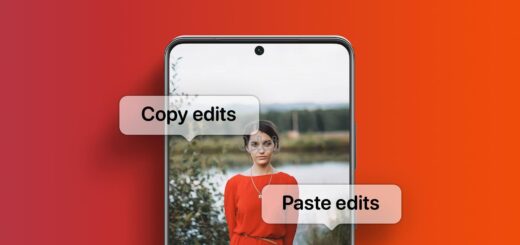




















آخرین دیدگاهها